「iPadって色々種類があって、どれが自分に合うか迷ってしまう…」
そんなふうに感じたことはありませんか?
特に「サイズ感」や「キーボードの使いやすさ」は、実際に使い始めてから「思ったより大きかった」「もっと便利に使えたのに」と気づくこともあります。
今回ご紹介するiPad第9世代は、ホームボタンがある最後のモデルとして今も人気。
「10.2インチ」というサイズ感も、大きすぎず小さすぎないちょうど良さがあります。
「ノートパソコン代わりに使いたい」
「外でもサッと持ち出したい」
「キーボードを使って、もっと便利に使えたらいいな」
この記事では、そんな方のために、iPad第9世代のサイズ感やキーボード活用法をわかりやすくまとめました。
実際に使っている感覚をイメージしながら、読み進めてみてくださいね📱✨
目次
■今、 iPad第9世代の理由
私が今使っているのは、iPad第9世代(10.2インチ)です。
実は、新しい第11世代iPad(A16チップ搭載)も気になっているのですが、
「そこまでハイスペックじゃなくてもいいかな」と思って、第9世代です。
なぜなら、私がiPadでやりたいことはこんな感じだからです👇
-
ChatGPTで文章を書いたり考えごとをする
-
YouTubeで好きな動画を見る
-
本を読む(Kindleアプリ)
-
メールやLINEをちょっと返信する
便利なものは好きだけど、全部最新にするのはちょっともったいない。
だから「自分に合うもの」を選んで、なるべく節約しながら楽しみたい。
この記事では、そんな私が実際に使っている「iPad第9世代」のサイズ感やキーボード活用法についてご紹介します。
■ お金をかけるところ・かけないところを決める
「便利なものは使いたいけど、全部にお金をかけるのはもったいない」

私の考え方はこんな感じです👇
| 項目 | お金をかける? |
|---|---|
| ChatGPT(有料版) | ○(使う頻度が高いから) |
| iPadの本体 | △(中古や型落ちでOK) |
| キーボード | ○(タイピングが快適になるから) |
| ケースやフィルム | △(100均でも十分) |
| Apple Pencil | ✕(私はあまり使わない) |
「私はiPad第9世代を選びましたが、もし古いiPadを使っているなら買い替えもおすすめです。
「第7世代はそろそろ限界かも?」と思っている方はこちらも参考にどうぞ。」
👉 iPad第7世代はもう古い?サポート終了と買い替え判断ガイド
iPad第9世代は何インチ?サイズ感をチェック
iPad第9世代は
「10.2インチ」です。
「インチって言われても、どれくらいの大きさ?」
と思う方も多いですよね。そこで、もう少し具体的に「使い心地」をお伝えします。
■ iPad第9世代は「持ち運びやすいタブレット」
私はよく、カフェや図書館にiPadを持って行きます。
カバンの中に入れると、
「重いけど、まあ我慢できる」くらいのサイズ感。
例えば、
-
A4の書類フォルダーにギリギリ入るサイズ
-
B5ノートと並べると、横幅はほぼ同じ
-
片手で持つと少し重いけど、両手ならラクに持てる
iPad第9世代は、「ちょっとした外出にも持っていけるサイズ感」なのが魅力です。

iPadの画面はこのぐらい
■ 自宅用・外出用どっちもOK
私の場合、家の中ではリビングに置きっぱなし。
「ちょっと調べものしたいな」と思ったら、すぐに手に取れるサイズ感です。
外に持っていくときも、
ノートパソコンよりは軽いので、「持っていこうかな」と気軽に思えます。
■ 実際の大きさ
-
幅:174.1mm
-
高さ:250.6mm
-
厚さ:7.5mm
-
重さ:Wi-Fiモデルで487g
■ どれくらいのサイズ感?
-
B5ノートより少し大きいくらい
-
A4のノートと比べると、ちょっと小さい
-
バッグにもギリギリ入るサイズ(私はリュック派です)
■ 他のiPadとの比較
| モデル | サイズ | 重さ |
|---|---|---|
| iPad第9世代 | 10.2インチ | 487g |
| iPad第10世代 | 10.9インチ | 477g |
| iPad第11世代 | 11インチ | 477g |
| iPad mini | 8.3インチ | 293g |
「ちょうどいいサイズ」と言われる理由は、
・動画を見るには十分大きい
・持ち運びにはギリギリ許せる重さ
このバランスがあるからです。
「iPadって、どれを選んだらいいか迷うこともありますよね。
例えばiPad Airの13インチモデルも気になるけど、私は持ち運びやすさを考えて10.2インチの第9世代にしました。」
👉 iPad Air第6世代(13インチ)の実力とは?第5世代との違いや選び方ガイド
iPad第9世代でキーボードを使うと、こんなに便利!
「iPadにキーボードって必要?」と思う方もいますが、
私は絶対にあった方が便利だと思います。

iPadでもキーボードを活用しよう
■ ChatGPTでタイピングが楽になる
私は、ChatGPTをiPadで使っています。
しかも、有料版(GPT-4)を契約しているので、毎日使っています。
でも、画面のキーボードだと長文を打つのがしんどいんですよね…。
そこで、私はキーボードを使っています。
■ どんなキーボードが使える?
iPad第9世代は、Smart KeyboardとBluetoothキーボードに対応しています。
| キーボードの種類 | 特徴 |
|---|---|
| Smart Keyboard | iPadにくっつけるだけ。簡単だけどちょっと高い |
| Bluetoothキーボード | いろいろ選べて、安いものも多い |
■ 実際に使っているもの
私は実際に、AnkerのウルトラコンパクトBluetoothキーボードを使っています。
小さめサイズで、持ち運びもラク。
値段も手ごろなので、気軽に試せるのがポイントです。
気になる方は、こちらからチェックしてみてくださいね👇
👉 Anker ウルトラコンパクト Bluetoothキーボード(楽天市場)
|
|
■ キーボードで広がる使い方
-
ChatGPTでブログの下書きをする
-
メールを返信する
-
ちょっとした仕事のメモをとる
-
家計簿をつける
「ノートパソコン代わりに…」とまでは言いませんが、
「文章を打つ」ことが多いなら絶対キーボードはあった方が良いです。
「キーボードを使うとき、こんなことも知っておくと安心」
-
Apple公式:
👉 iPadでのBluetoothペアリング(Apple公式) ※リンクが変わることもあります
■ キーボードを使うときの「ちょっとしたコツ」
キーボードを使うとき、「これだけは知っておくと便利!」というポイントがあります。
■ 【ポイント1】スマホと同じ感覚でつなげられる
iPadのキーボード接続は、スマホと同じ感覚でOKです。
「設定」→「Bluetooth」→キーボードを選ぶだけ。
「ペアリング」と言われると難しく感じますが、
実際は1分もかからずつながります。
■ 【ポイント2】ショートカットキーを覚えると超便利
キーボードをつなぐと、iPadでも「ショートカットキー」が使えます。
| 操作 | ショートカットキー |
|---|---|
| ホーム画面に戻る | ⌘(コマンド)+H |
| スクリーンショット | ⌘(コマンド)+Shift+3 |
| コピー | ⌘(コマンド)+C |
| ペースト | ⌘(コマンド)+V |
これを覚えておくと、パソコンと同じように使えるので快適です。
■ 【ポイント3】ケースと一体型は重さに注意
キーボードケースも便利ですが、
重さが倍くらいになることもあります。
私は「キーボードとiPadを別々に持つ派」です。
■ iPad第9世代の「使い方の幅」を広げよう
iPad第9世代は、「画面が大きい=できることが増える」というのがポイントです。
例えば、
-
スプリットビュー(2画面表示)で、ChatGPTとメモ帳を同時に使える
-
動画を見ながら、メモをとる
-
ZoomやLINEビデオ通話も、画面が大きいから相手の顔が見やすい
10.2インチだからこそ、「スマホより便利、パソコンより手軽」な使い方ができます。
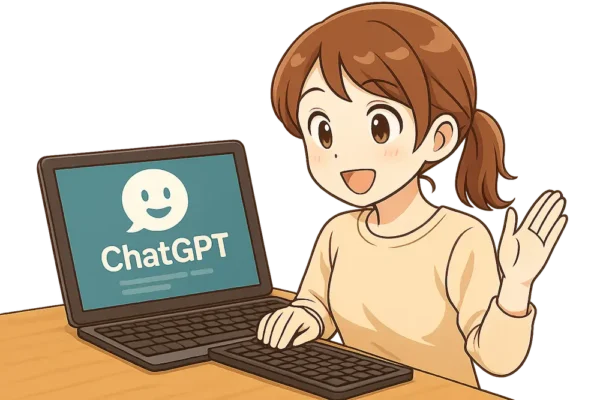
※普通は一つのキーボードで接続です
■ iPadとChatGPTの相性は最高【体験談】
私は最近、iPad+ChatGPTでかなり生活が変わりました。
例えばこんな使い方をしています👇
-
朝、ChatGPTに「今日やることリスト」を作ってもらう
-
ブログのタイトル案を考えてもらう
-
家計簿のまとめをChatGPTに相談する
-
旅行の予定を立てるとき、プランを一緒に考えてもらう
キーボードを使えば、これがさらにラクになります。
画面キーボードで「ポチポチ打つ」のと、
物理キーボードで「サクサク打つ」のは、ストレスが全然違います。
■ こんな人にはiPad第9世代+キーボードがピッタリ
-
ChatGPTを使いたいけど、パソコンは重い
-
タブレットをノート代わりにしたい
-
文章をたくさん打ちたい
-
でも、お金はできるだけ節約したい
「お金をかけるところはかける。
でも、かけなくていいところは節約する。」
このバランスを大事にしたい人には、第9世代+キーボードは本当におすすめです。
よくある質問と注意点(Q&A)

Q:キーボードって電池切れしませんか?
→Bluetoothキーボードは、充電式か電池式があります。
私はUSBで充電するタイプを使っていますが、1回の充電で2週間くらいは持ちます。
Q:持ち運ぶときは重くなりませんか?
→確かに、キーボードを持つと少し重くなります。
でも、軽めのキーボードを選べば300gくらいなので、そこまで気になりません。
私は「使うときだけバッグに入れる」ようにしています。
Q:iPad第10世代や第11世代じゃダメですか?
→もちろん最新モデルもいいですが、
「節約しながら使いたいなら、第9世代でも十分!」というのが私の感想です。
実際、ChatGPTやYouTubeは第9世代でもサクサク動いています。
まとめ|自分に合った使い方でiPadを楽しもう
iPadは最新モデルも魅力的ですが、
「自分にちょうどいいモデルを選ぶ」ことが大切です。

iPad第9世代は、「使いたいところだけお金をかける」人にぴったりのモデルです。
-
本体は中古や型落ちで節約
- iPad第9世代は10.2インチで、ちょうどいいサイズ
-
キーボードはしっかり用意して使い勝手アップ
-
ChatGPTや動画で楽しく活用

-
重くないから持ち運びもOK
「自分にとって、必要なことは何か?」
これを考えて選ぶと、iPadはもっと楽しくなりますよ📱✨






















